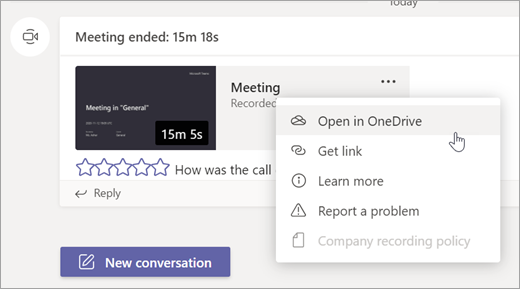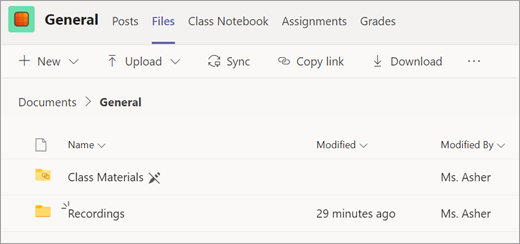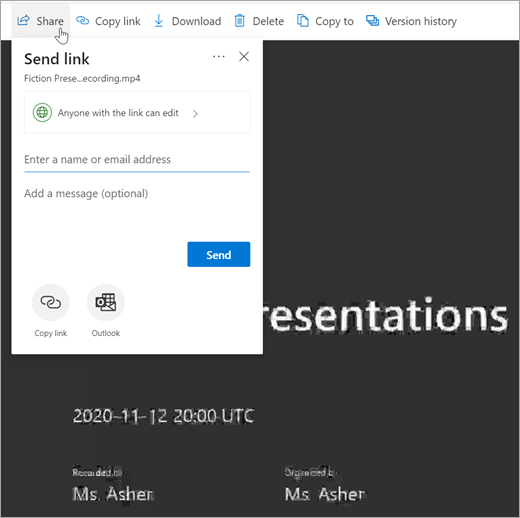Zoeken naar opgenomen Teams for Education-vergaderingen
Van toepassing op
Nadat u een klasvergadering hebt opgenomen in Microsoft Teams, kunt u deze opname openen en delen met andere leerlingen/studenten en docenten in Teams. Opnamen van Teams-vergaderingen worden opgeslagen als OneDrive-bestanden.
Als de vergadering is gehouden in een specifiek kanaal binnen een team, wordt de opname verwerkt en opgeslagen in de SharePoint-bestanden van dat kanaal. Deze wordt ook weergegeven in de vergaderingschat.
De koppeling voor opnemen zoeken in Teams
-
Als de vergadering is gemaakt voor een specifiek kanaal, vindt u de koppeling in het kanaalgesprek. Voor alle andere vergaderingen staat de opnamekoppeling in de vergaderingschat.
Opmerking: U kunt de vergaderingsopnamen van een kanaal vinden door het tabblad Bestanden in uw kanaal te selecteren. Er wordt automatisch een map Opnamen gemaakt om de opnamen van uw vergadering te bewaren.
-
Selecteer de opname van de vergadering en selecteer vervolgens Meer opties
Delen en machtigingen
Opnamen van vergaderingen zijn automatisch beschikbaar voor iedereen die is uitgenodigd voor de vergadering en leden van het kanaal waar de vergadering is gehouden. U kunt de opnamekoppeling ook delen met docenten en leerlingen/studenten binnen uw organisatie die niet deel uitmaakten van de oorspronkelijke vergadering.
Voor het delen van de koppeling naar uw vergadering en het instellen van kijkrechten:
-
Zoek in het Teams-kanaal of de vergaderingschat de opname en selecteer Meer opties
-
Zodra de vergadering is geopend in uw browser, selecteert u Delen.
-
Voeg personen van uw school toe en stuur hen de opname en koppeling. Bepaal of ze de koppeling kunnen bewerken of alleen kunnen bekijken.
Verwante resources
Ontdek hoe u livegebeurtenis kunt maken vanuit Microsoft Teams